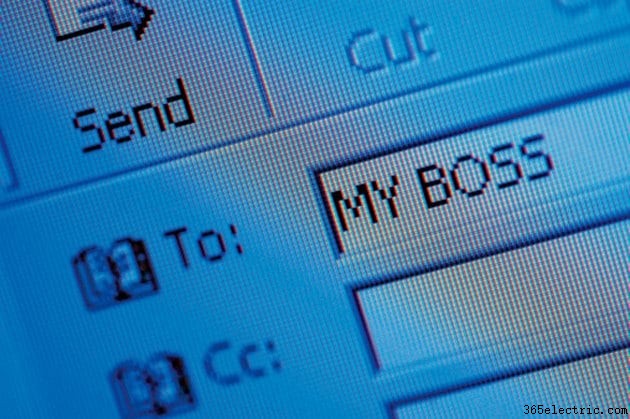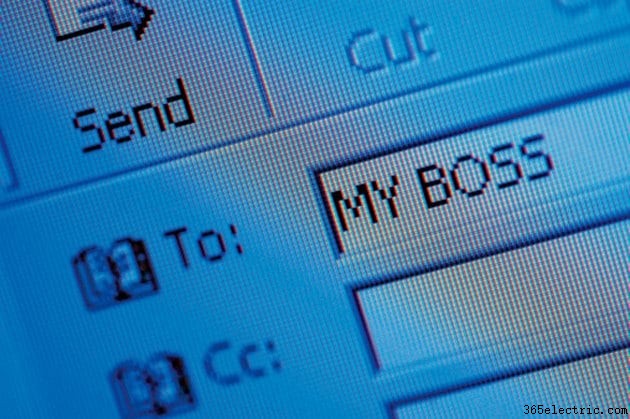
Horde é um aplicativo de correio da Web gratuito e de código aberto usado para ler e-mails por meio de um navegador da Web conectado à Internet. O Gmail é um aplicativo de e-mail gratuito do Google que usa o poderoso mecanismo de pesquisa do Google no correio tradicional para permitir a recuperação rápida de mensagens de e-mail. Horde é frequentemente fornecido junto com Squirrel Mail e RoundCube como opções para clientes de Webmail por provedores de hospedagem na Web. Para encaminhar e-mails da sua conta Horde para o Gmail, use o recurso de importação de contas do Gmail, também conhecido como Mail Fetcher. Este serviço só está disponível se o seu provedor de conta Horde suportar um servidor de correio POP.
Como encaminhar e-mails do Horde para o Gmail
Etapa 1
Faça login na sua conta do Gmail em gmail.com.
Etapa 2
Clique no ícone de engrenagem no canto superior direito da tela do Gmail, ao lado do seu endereço do Gmail, e selecione "Configurações de e-mail".
Etapa 3
Clique na guia "Contas".
Etapa 4
Clique em "Adicionar uma conta de e-mail que você possui" na seção "Obter e-mails de outras contas:". Uma nova janela surge.
Etapa 5
Digite o nome da sua conta da Horda na caixa de texto "Nome:" e o endereço de e-mail da sua conta da Horda na caixa de texto "Endereço de e-mail". Clique em “Próximo Passo”.
Etapa 6
Digite o nome de usuário da sua conta Horde na caixa de texto "Nome de usuário", a senha da sua conta Horde na caixa de texto "Senha" e o nome do servidor POP da sua conta Horde na caixa de texto "Servidor POP". Selecione o número da porta do servidor POP correto no menu suspenso. O nome do servidor POP e o número da porta podem ser obtidos em seu provedor de hospedagem na Web.
Etapa 7
Marque a caixa "Deixar uma cópia da mensagem recuperada no servidor" se quiser preservar a mensagem original no servidor POP. Marque a opção "Sempre usar uma conexão segura (SSL) ao recuperar e-mails" se o servidor POP suportar a opção SSL (Secure Socket Layer). Marque a caixa "Marcar mensagens recebidas" como seu endereço de e-mail da Horda se quiser distinguir seu e-mail da Horda do seu e-mail do Google. Marque a caixa "Arquivar mensagens recebidas" se não quiser que seu e-mail da Horda apareça em sua caixa de entrada, mas sim arquivado.
Etapa 8
Clique em "Adicionar conta". Se você digitou seu nome de usuário, senha e nome do servidor POP corretamente, você importou ou encaminhou com sucesso seu e-mail Horde para o Gmail. Se houver e-mails em sua caixa de entrada da Horda neste momento, você os verá em breve em sua conta do Gmail, com base nas configurações da Etapa 7.
Dica
Se sua conta Horde não suportar o serviço POP, você não poderá importar sua conta para o Gmail. Se o servidor POP da sua conta Horde fornecer um serviço SSL seguro, escolha este método seguro de importar seu e-mail Horde na Etapa 7. Nome de usuário e / ou senha incorretos. Se a mensagem "Houve um problema de conexão com [seu outro provedor de webmail]" ocorrer na Etapa 8, provavelmente as configurações do nome do servidor POP e do número da porta estão incorretas.